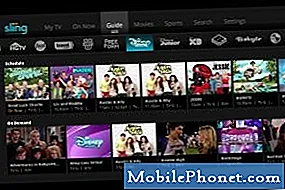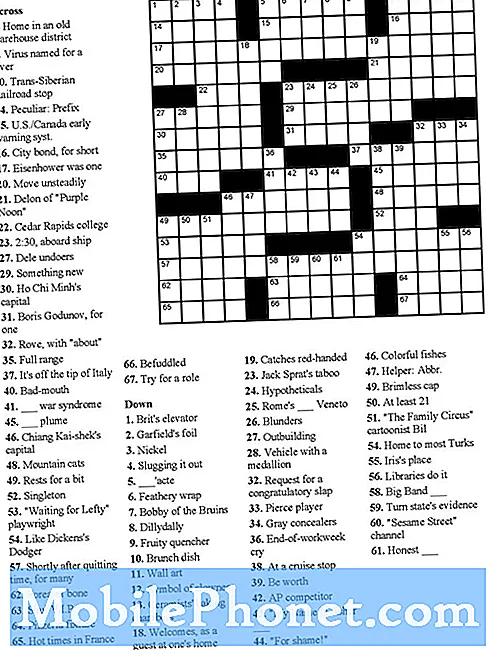Съдържание
Gmail е едно от предварително инсталираните приложения във вашия нов телефон Samsung
Galaxy J7 2018. Google е упълномощен да идва с всяко устройство с Android. С други думи, той е вграден във фърмуера като всички други приложения, собственост на Google. Ако има някакви проблеми, това може да е просто проблем с приложението или проблем с фърмуера, който трябва да бъде разрешен възможно най-скоро.
Сблъсквал съм се с няколко проблема с Gmail преди и най-често срещаният е, когато получите съобщението за грешка „За съжаление, Gmail е спрял“, а вторият е, когато приложението се затваря самостоятелно веднага след отварянето му. И двата проблема ще доведат до невъзможността да го използвате и ако разчитате на Gmail да изпраща и получава вашите имейли, тогава трябва незабавно да разрешите проблема. Това е целта на тази публикация; Ще ви преведа при отстраняване на неизправности на вашето устройство, което е засегнато от този проблем. Така че, ако сте един от собствениците на Galaxy J7 2018 или което и да е устройство с Android, което има такъв проблем, продължете да четете, тъй като тази публикация може да ви помогне по някакъв начин.
За тези, които търсят решение на различен проблем, посетете нашата страница за отстраняване на неизправности, тъй като вече сме разгледали някои от най-често срещаните проблеми с този телефон. Прегледайте страницата, за да намерите проблеми, подобни на вашите, и използвайте предложените от нас решения. Ако не работят за вас или ако все още се нуждаете от нашата помощ, свържете се с нас по всяко време чрез нашия въпросник за проблеми с Android.
Как да поправим приложението Gmail, което продължава да се срива на вашия Galaxy J7 2018
В повечето случаи проблемите, свързани с приложенията, са доста незначителни и са лесни за отстраняване и този не е изключение, при условие че не сте модифицирали фърмуера на телефона си по никакъв начин, защото ако това е резултат от вкореняване и инсталиране на -party ROM, след това просто върнете тези процеси и проблемът ще бъде отстранен. Ако приемем, че този проблем е стартирал самостоятелно без видима причина или причина, опитайте да направите следните стъпки:
Първо решение: Рестартирайте своя Galaxy J7 2018
Ако все още не сте го направили, опитайте да рестартирате устройството си в момента, в който приложението се срине. След което, когато телефонът вече е активен, отворете Gmail отново, за да разберете дали все още се срива. Ако все пак се случи, преминете към следващото решение.
Трябва да направите това, защото винаги е възможно сривовете да са резултат от бъг на фърмуера. Ако обаче вече сте го направили, не е нужно да го правите отново. Вместо това преминете към следващата процедура.
ПОДОБНИ ПУБЛИКАЦИИ:
- Изскача Samsung Galaxy J7 „За съжаление процесът com.android.phone е спрял“ грешка [Ръководство за отстраняване на неизправности]
- Как да поправим Samsung Galaxy J7, който продължава да показва грешка „За съжаление телефонът е спрял“ [Ръководство за отстраняване на неизправности]
- Samsung Galaxy J7 продължава да изскача грешка „За съжаление, S Voice спря“ [Ръководство за отстраняване на неизправности]
- Как да поправите вашия Samsung Galaxy J7, който показва „За съжаление, Интернет е спрял“ и „За съжаление, Snapchat е спрял“ съобщения за грешка [Страница за отстраняване на проблеми]
Второ решение: Разберете дали е причинено от приложение на трета страна
Докато Gmail е предварително инсталирано приложение, някои приложения на трети страни могат да доведат до срив или принудително затваряне. Ако случаят е такъв, проблемът е доста лесен за отстраняване, защото всичко, което трябва да направите, е да намерите приложението, което причинява проблема, и да го деинсталирате. За да направите това, трябва да стартирате телефона си в безопасен режим, за да деактивирате временно всички приложения на трети страни. Ако проблемът не възникне в този режим, тогава е ясно, че е причинен от приложение на трета страна. Намерете това приложение и след това го деинсталирайте:
- Изключете устройството.
- Натиснете и задръжте Мощност натиснете след екрана с името на модела, който се появява на екрана.
- Кога SAMSUNG се появи на екрана, освободете Мощност ключ.
- Непосредствено след освобождаване на бутона за захранване натиснете и задръжте Намали звука ключ.
- Продължете да държите Намали звука , докато устройството завърши рестартиране.
- Кога Безопасен режим се появи в долния ляв ъгъл на екрана, освободете Намали звука ключ.
Ако приемем, че проблемът е решен в тази среда, следващото нещо, което трябва да направите, е да разберете кое от вашите приложения е виновникът и след като заподозрете приложение, го деинсталирайте. Ето как се прави това:
- От началния екран плъзнете нагоре на празно място, за да отворите Приложения тава.
- Докоснете Настройки > Приложения.
- Докоснете желаното приложение в списъка по подразбиране.
- За да покажете предварително инсталирани приложения, докоснете Меню > Показване на системните приложения.
- Докоснете Деинсталирайте > Добре.
Определянето какво приложение причинява проблема често е предизвикателство за много потребители. Така че, трябва да деинсталирате приложения, които наскоро сте инсталирали първо или тези, които сте инсталирали преди проблема.
От друга страна, ако проблемът възникне дори в безопасен режим, преминете към следващото решение.
Трето решение: Изчистване на кеша и данните на Gmail
Това, което прави този метод, е да върне приложението обратно към настройките и конфигурацията по подразбиране. Това ще изключи възможността проблемът да е с приложението, защото ако е, следният метод ще отстрани проблема и ще се отърве от съобщението за грешка.
- От начален екран докоснете и плъзнете нагоре или надолу, за да се покажат всички приложения.
- От начален екран навигирайте: Настройки > Приложения.
- Докоснете Мениджър на приложения.
- Намерете, след което докоснете Gmail.
- Докоснете Съхранение.
- Докоснете ИЗТРИЙ КЕШ-ПАМЕТ.
- Докоснете Кеширани данни.
- Докоснете ЯСНО.
Това е най-ефективното решение за почти всички проблеми, свързани с приложението, но тогава няма гаранция, че ще работи за всички случаи. Така че, в случай че проблемът продължи и след това, тогава следващият метод определено ще реши проблема.
Четвърто решение: Архивирайте важните си файлове и нулирайте телефона си
Докато фърмуерът остава немодифициран по какъвто и да е начин, можете да решите този вид проблем с нулиране. Ако обаче сте се опитали да изкорени и инсталирате персонализирана ROM на телефона си и след това този проблем е стартирал, за да го поправите, трябва да мигате стоковия фърмуер. Ако приемем, че това не е така, трябва да архивирате вашите важни файлове и данни и след това да направите следното:
- Изключете устройството.
- Натиснете и задръжте Увеличаване на звука ключ и Биксби , след това натиснете и задръжте Мощност ключ.
- Когато се покаже зеленото лого на Android, освободете всички клавиши (‘Инсталиране на системна актуализация’ ще се покаже за около 30 - 60 секунди, преди да се покажат опциите на менюто за възстановяване на системата на Android).
- Натисни Намали звука натиснете няколко пъти, за да маркирате „wipe data / factory reset“.
- Натиснете Мощност бутон за избор.
- Натисни Намали звука бутон, докато се маркира „Да - изтрий всички потребителски данни“.
- Натиснете Мощност бутон, за да изберете и стартирате основното нулиране.
- Когато основното нулиране приключи, се откроява „Рестартиране на системата сега“.
- Натисни Ключ за захранване за да рестартирате устройството.
Надявам се, че проблемът с вашето устройство е отстранен след това. Ако имате други притеснения, които искате да споделите с нас, не се колебайте да се свържете с нас или да оставите коментар по-долу.
Свържи се с нас
Винаги сме отворени за вашите проблеми, въпроси и предложения, така че не се колебайте да се свържете с нас, като попълните този формуляр. Това е безплатна услуга, която предлагаме и няма да ви таксуваме нито стотинка за нея. Но имайте предвид, че получаваме стотици имейли всеки ден и е невъзможно да отговорим на всеки един от тях. Но бъдете сигурни, че четем всяко съобщение, което получаваме. За тези, на които сме помогнали, моля, разпространете думата, като споделите нашите публикации с вашите приятели или просто харесате нашата страница във Facebook и Google+ или ни последвайте в Twitter.
Публикации, които може да искате да проверите:
- Как да поправите вашия Samsung Galaxy J7, който вече не може да се свърже с вашия домашен Wi-Fi и други горещи точки [Ръководство за отстраняване на неизправности]
- Как да поправим Samsung Galaxy J7, който продължава да показва грешка „За съжаление телефонът е спрял“ [Ръководство за отстраняване на неизправности]
- Как да поправите вашия Samsung Galaxy J7, който не може да изпраща / получава SMS и MMS съобщения [Ръководство за отстраняване на неизправности]
- Как да коригирам Samsung Galaxy J7 „Предупреждение: Камерата не е успешна“ и „За съжаление, камерата е спряла“ грешки [Ръководство за отстраняване на неизправности]
- Как да поправим проблема с трептенето на екрана на Samsung Galaxy J7, други проблеми, свързани с екрана [Ръководство за отстраняване на неизправности]